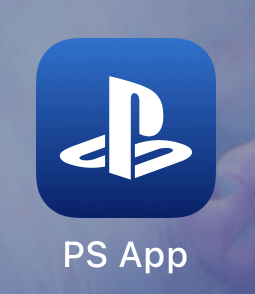Прави Шта има Пребацивање на нови телефонски број је лако помоћу функције Промени број.
пушта те WhatsApp Лако промените свој телефонски број без губљења ћаскања, а ми ћемо вам објаснити како то да урадите. Систем за размену тренутних порука једна је од најчешће коришћених апликација за већину корисника паметних телефона. Многи га користе за слање порука и упућивање гласовних и видео позива. Ове функције чине ВхатсАпп погодним решењем за кориснике паметних телефона. Али пошто ВхатсАпп ради са вашим телефонским бројем, морате да ажурирате свој ВхатсАпп налог када промените постојећи број. Сасвим је могуће да редовни корисници ВхатсАппа промене свој телефонски број без губитка ћаскања ускладиштених у апликацији.
Да бисте вам олакшали промену телефонског броја, ВхатсАпп има функцију посвећену промени броја.
Ово вам омогућава да лако пређете са старог телефонског броја на нови. Ова функција такође пружа могућност корисницима да аутоматски обавештавају своје контакте о промени. Ево водича корак по корак за промену вашег ВхатсАпп броја.
Кораци за промену ВхатсАпп телефонског броја без губитка разговора
Пре него што започнете процес промене броја, уметните СИМ картицу са новим телефонским бројем у телефон и уверите се да може да прима СМС или телефонске позиве. Такође је важно напоменути да ваш стари телефонски број мора остати регистрован у ВхатсАпп -у. Регистровани телефонски број можете проверити кликом на свој профил у менију поставки ВхатсАпп -а. Појавиће се екран са вашим именом и телефонским бројем регистрованим у апликацији. Када завршите горе наведене тачке, можете да следите доле наведене кораке да бисте променили свој ВхатсАпп број.
Како променити телефонски број ВхатсАпп -а без губитка разговора
-
Отворите апликацију ВхатсАпп на телефону.
-
Иди на Подешавања Ако сте корисник iPhone . За кориснике АндроидаМени поставки може се приступити додиром на мени са три тачке у горњем десном углу екрана.
-
Сада додирните Опција рачун Затим притисните промените број .
-
Сада ћете видети екран са захтевом да потврдите да ли можете да примате СМС или телефонске позиве на свој нови број. Ако сте потврдили, притисните дугме следећи .
-
Унесите своје старе и нове бројеве.
-
Кликните на следећи Да бисте прешли на последњу фазу промене вашег ВхатсАпп броја.
-
ВхатсАпп ће вас сада питати да ли желите да обавестите своје контакте о свом новом броју. Можете бирати између Сви контакти او одредишта Контакт са којим разговарам او додељени бројеви Ко ће бити обавештен о промени. Међутим, апликација ће аутоматски обавестити групе да се ваш ВхатсАпп број променио.
-
Сада кликните Био је завршен .
ВхатсАпп ће вас сада затражити да региструјете свој нови телефонски број. Добићете шестоцифрени код путем СМС-а или телефонског позива да бисте довршили процес регистрације. Када се региструјете, ваша ВхатсАпп ћаскања ће се наставити на вашем новом телефонском броју.
Међутим, ако мењате и телефон заједно са променом броја, од вас ће бити затражено да направите резервну копију разговора на Гоогле диску или на иЦлоуду - у зависности од вашег старог телефона. Мораћете да вратите резервну копију на новом телефону да бисте вратили ћаскање.
Надамо се да вам је овај чланак био користан о томе како променити ВхатсАпп телефонски број без губљења разговора, поделите своје мишљење у коментарима.